Рынок мобильных игр набирает обороты с каждым годом, и многие проекты для смартфонов вполне интересны и компьютерным геймерам. Однако, с развитием технических возможностей смартфонов и соответствующих мобильных игр растут и цены на устройства. далеко не каждому по карману купить новый телефон, который тянул бы все желаемые новинки. Для таких людей есть выход – вы можете скачать и установить apk-файл на свой компьютер Windows совершенно бесплатно! Если вы не знаете, как это сделать, то данная статья вам будет крайне полезна. тут мы подробно и с картинками разберем весь процесс установки apk-файла на ПК.
Программы для запуска apk-файлов под Windows.
В разных операционных системах используются разные расширения для исполняемых фалов. Так, в Windows такие файлы имеют приставку “.exe”, тогда как в Android – “.apk”. Каждый тип файла предназначен для своей среды, и они редко бывают совместимы.
Однако, способ запуска Андроид-приложений на Windows, все же, есть. Для этого потребуется установить дополнительную программу – эмулятор. Эмулятор создает на вашем ПК среду ОС Андроид, реализуя как бы виртуальное мобильное устройство. На этом устройстве – а по факту в обычном окне программы – вы и сможете запускать apk-файлы.
Как скачать Android apk файл рабочий способ 2019 на пк
Существует множество эмуляторов, и подавляющее их большинство распространяется бесплатно. Наиболее популярными программами такого плана являются Bluestacks и Nox.
- Nox – это китайская программа, которая добилась признания в том числе и в нашей стране благодаря качеству исполнения и мощности. Она, также, переведена на русский язык, так что никаких проблем с пониманием интерфейса у пользователей не возникает. Кроме того, Nox используется стандартный интерфейс Андроид-устройств. Поэтому любой мобильный пользователь легко разберется с тем, как пользоваться программой. Более подробное описание данного эмулятора читайте в обзоре Nox.
- Bluestacks – американский эмулятор, который изначально распространялся за деньги. Впрочем, авторы программы вскоре отказались от данной затеи. На данный момент выпущена уже четвертая версия данного приложения, которая обладает максимальной за всю историю существования эмулятора мощностью. Это позволяет запускать требовательные игры, вроде PUBG Mobile, даже на средних по характеристикам ПК. Подробнее о последней версии Bluestacks читайте в обзоре этого эмулятора.
Этими двумя вариантами мир эмуляторов не ограничивается. Есть множество других вариантов – например, Droid4X, GenyMotion или Momo Player. Для получения более подробной информации обратитесь к разделу эмуляторов нашего сайта.
Какой эмулятор выбрать, каждый может решить для себя сам. По большому счету задачу запуска apk решает любая из этих программ. Но наиболее универсальным вариантом по нашему мнению является Bluestacks. На его примере и будем описывать установку мобильных приложений на Windows. В случае с другими программами действия будут производиться аналогичным образом.
Теперь на Windows можно запускать Android приложения
Установка apk на компьютер через Bluestacks.
Первым делом вам потребуется установить эмулятор. Скачайте установочный файл Bluestacks, запустите его и следуйте подсказкам программы. В итоге перед вами окажется экран программы.

Там вы увидите значки предустановленных приложений, среди которых будет также и Google Play. К слову, установить большую часть мобильных игр можно прямо оттуда. Для этого надо просто войти в магазин и авторизоваться через Google-аккаунт – ровно так же, как вы делали это на Андроид-смартфоне.
Но если вам надо установить apk-файл, то можно обойтись и без магазина с его авторизацией. Для этого воспользуйтесь одним из двух доступных в эмуляторе способов.

- В верхней части окна программы, правее надписи “Установленные приложения”, есть кнопка с тремя точками. По нажатию по не открывается меню, первый пункт которого позволит нам установить apk-файл. Выберите его – откроется проводник Windows. найдите apk-файл и нажмите кнопку “Открыть”. Далее запустится процесс установки, и вскоре ярлык приложения появится в общем списке.
- Есть и более простой способ. Для его реализации достаточно перетащить мышью apk-файл в окно программы Bluestacks. Это действие тоже запустит процесс установки, а от вас потребуется лишь дождаться ее окончания.
Bluestacks создает ярлыки установленных приложений как в своем окне, так и на рабочем столе Windows. По клике по ярлыкам с рабочего стола сначала будет запускаться эмулятор, а затем – выбранное приложение.
Во всех прочих эмуляторах процесс установки apk на Windows осуществляется аналогичным образом.
Установка расширенных apk – xapk – на компьютер.
Некоторые игры поставляются с кешем. Кэш может быть добавлен отдельно с расширением obb или же добавлен к установочному файлу – такой файл получит расширение xapk.
Эмуляторы не поддерживают прямую установку xapk-файлов. Однако, при помощи ряда простых манипуляций, мы может установить и такой файл. Подробнее об этом читайте в отдельной статье нашего сайта:
Запуск установленных игр на компьютере.
Поскольку apk-файлы устанавливаются через эмуляторы, то и запускаться они могут только при помощи данных программ. В случае со всеми эмуляторами, сначала следует запустить саму программу, а затем уже, кликнув по ярлыку – нужную игру. В этом процессе эмулятор следует рассматривать как виртуальный смартфон, который установлен в ваш компьютер.
Как видите, установить apk-файл на компьютер достаточно просто, а главное – бесплатно. На нашем сайте вы можете найти множество руководств, которые помогут вам играть на ПК в мобильные игры. Помимо прочего, есть и обзоры актуальных игр, список которых регулярно пополняется!
Источник: go-android.ru
Как установить apk файл на компьютер

Загружая приложения для смартфона через компьютер, пользователь может обнаружить, что его установочный файл имеет расширение APK. Мало кто знает, но данный формат возможно запустить не только на Android, но и в Windows, а как это сделать, будет рассказано дальше по тексту.
Что такое APK
Перед тем, как приступить к рассмотрению способов запуска APK-файлов на десктопном устройстве, стоит рассказать, что вообще из себя представляет данный формат.

Итак, полное его название звучит как Android Package. Соответственно, уже из этого можно сделать вывод, что предназначается он для работы в рамках мобильной операционной системы. Здесь можно провести аналогию с форматом EXE, который используется в Windows и является инсталлятором какого-либо приложения. Так и APK – это архив со всеми файлами программы, а также инструкциями для их извлечения. Простыми словами, это установщик приложений в Android.
Как открыть APK файл на компьютере
В начале статьи было сказано, что APK-файлы можно запускать не только на смартфонах под управлением Андроид, но и в Windows. Конечно, для этого потребуются дополнительные инструменты. Их можно разделить на две категории:
- для просмотра списка устанавливающихся файлов;
- для установки приложения.
В первом случае подойдет любой известный архиватор, именно с его помощью можно открыть APK и посмотреть, какие файлы находятся в нем. А вот для инсталляции Андроид-программ в операционной системе Windows необходимо воспользоваться более серьезными приложениями, называемыми эмуляторами.
Использование архиваторов
Начнем мы с того, как открыть APK-файл с помощью архиватора. Сразу может появиться вопрос, зачем это вообще нужно. Но, как было сказано ранее, таким образом можно просмотреть все файлы устанавливаемого приложения, и что самое главное – внести какие-то правки в них, например, перевести текст на русский.
Для выполнения всех операций будет использован архиватор WinRAR, который может установить себе каждый пользователь, ведь приложение распространяется бесплатно.
- Нажмите по APK-файлу правой кнопкой мыши (ПКМ).
- Выберите в меню опцию «Свойства».
- В открывшемся окне перейдите на вкладку «Общие».
- Напротив строки «Приложение» нажмите кнопку «Изменить».
- Появится диалоговое окно, в котором необходимо выбрать программу для открытия файла. Если в списке WinRAR нет, тогда укажите прямой путь к нему, нажав по ссылке «Найти другое приложение на этом компьютере».
- Откроется окно файлового менеджера. В нем необходимо перейти в директорию с исполняемым файлом WinRAR. По умолчанию он находится по следующему пути: «C:Program FilesWinRAR».
- Перейдя в папку с архиватором, выделите исполняемый файл и нажмите кнопку «Открыть».
- В окне «Свойства» нажмите кнопку «Применить», а затем «ОК».

После выполнения этой инструкции все файлы, которые имеют расширение APK, будут запускаться через архиватор, достаточно лишь нажать по ним двойным кликом левой кнопки мыши (ЛКМ).
Запуск эмулятора
Если целью загрузки APK-файла на компьютер была дальнейшая его установка, а не открытие, тогда потребуется воспользоваться эмулятором операционной системы Windows. На рынке программного обеспечения их довольно много, поэтому все рассматриваться в статье не будут, а лишь наиболее популярные.
BlueStacks
BlueStacks – самый популярный эмулятор Android, поэтому разумно будет начать с него. Итак, чтобы произвести инсталляцию приложения для Android в рамках рабочего стола Windows, необходимо выполнить следующие действия:
- Запустите программу BlueStacks.
- На левой панели с перечнем инструментов нажмите по кнопке «APK».
- Откроется окно файлового менеджера, в котором необходимо перейти в папку с заранее скачанным файлом APK.
- Выделите приложение для Андроид и нажмите кнопку «Открыть».
- Запустится процесс инсталляции приложения в BlueStacks, дождитесь его завершения.
- В меню эмулятора отобразится иконка только что установленной программы, нажмите по ней для запуска.

Droid4X
Droid4X – это ее один популярный эмулятор мобильной операционной системы, соответственно, и с его помощью можно на компьютерах под Windows запустить приложения для Android. Делается это на порядок проще:
- Произведите на компьютер установку программы Droid4X.
- Откройте файловый менеджер «Проводник».
- Перейдите в папку со скачанным APK-файлом.
- Нажмите по нему ПКМ.
- В контекстном меню выберите пункт «Play with Droid4X».
- Запустится процесс установки мобильного приложения. Дождитесь его завершения.
- Нажмите ЛКМ по иконке установленной программы в меню эмулятора.

Genymotion
С помощью эмулятора Genymotion произвести установку APK-файла на компьютер куда сложнее, но всё же это неплохая альтернатива предыдущим способам. Однако учтите, что предварительно необходимо создать аккаунт на сайте Genymotion и установить виртуальную машину VirtualBox.
- Запустите Genymotion.
- Нажмите на верхней панели кнопку «Add».
- В появившемся окне нажмите «Next».
- В последующем за ним также нажмите «Next».
- Дождитесь завершения загрузки и в открывшемся окне VirtualBox нажмите кнопку «Запустить».
- Вернитесь к окну Genymotion и нажмите кнопку «Start».
- Появится окно эмулированного Андроида. Чтобы устанавливать APK, надо сначала инсталлировать Genymotion ARM Translation. Для этого откройте папку с этим файлом и перетащите его мышкой в окно эмулятора.
- Перезапустите эмулятор и виртуальную машину.
- Откройте папку с файлом APK и перетащите его в окно эмулятора.

Сразу после этого приложение будет запущено, и вы сможете с ним взаимодействовать через окно эмулятора.
Источник: gemapps.ru
Как установить и открыть APK на компьютер: обзор простых способов

Система приложений Android оказалась универсальной и удобной для разработчиков сразу же после ее запуска. Вы можете бесплатно разработать программу для «Андроида» и опубликовать ее в Play Store с несколькими основными ограничениями. Это привело к появлению множества действительно полезных приложений, некоторые из которых недоступны на iOS или других платформах.
Их запуск обычно требует Android-смартфон или планшет. Но что делать, если вы хотите попробовать сервис для «Андроида» без такого устройства? Для этого придется запускать файл APK на компьютере.
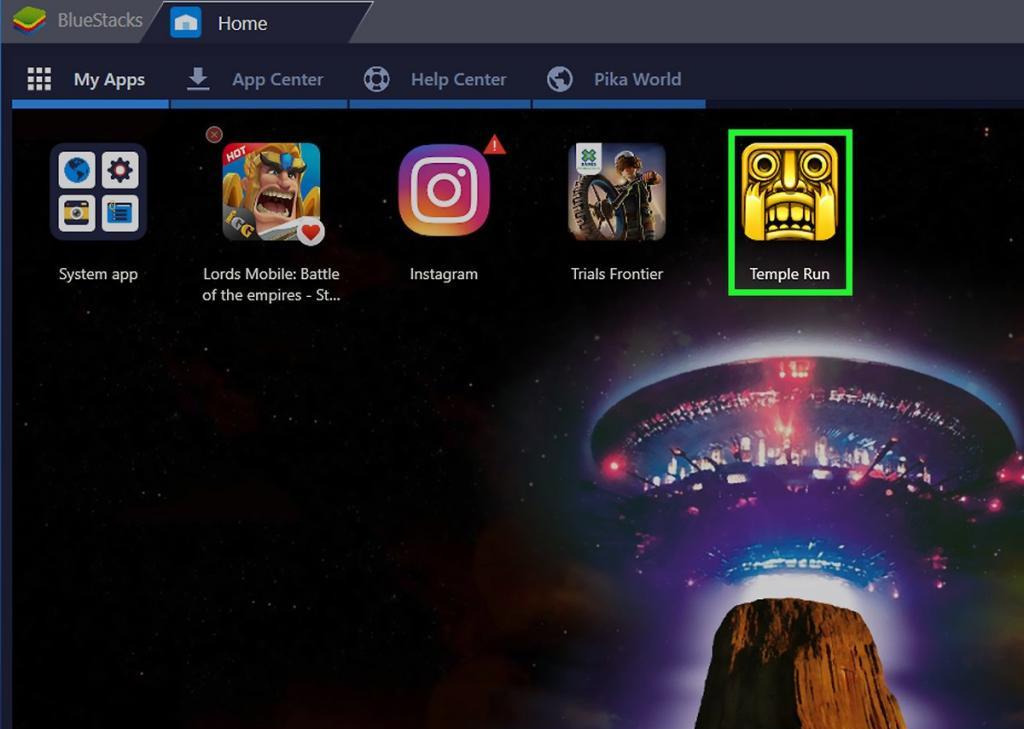
Что такое файл APK?
Android Package Kit (APK) — это формат файла пакета, используемый операционной системой «Андроид» для распространения и установки мобильных приложений. Так же, как Windows (PC) использует an.exe-файл для установки программного обеспечения, APK делает то же самое для Android.
Когда вы загружаете этот пакет, вы получаете приложение. Большинство пользователей скачивают сервисы из Google Play Store, никогда не замечая слово APK. Но бывают случаи, когда необходимо поступить иначе. Например, если потребуется загрузить программу APK на компьютер.
Для чего может быть необходим этот формат?
APK-файлы новых сборок Android часто становятся доступными раньше официального времени выхода программы. Это дает вам ранний доступ ко всем новым полезным функциям. Кроме того, некоторые приложения ограничены регионами, и вы не сможете загрузить их напрямую.
Обновления программ могут занять много времени, если ожидать их официального выхода. Получение последнего APK для ваших любимых приложений позволит вам воспользоваться этими преимуществами раньше. Если же вам не понравилась новая версия той или иной программы, вы можете установить ее старый дистрибутив, скачав его в указанном формате.
Что нужно иметь в виду?
Некоторые службы APK позволяют загружать пиратские приложения. Это является незаконным, поэтому таких загрузок следует избегать. Что еще хуже, схематично APK-файлы могут содержать вредоносные программы.
Как скачать такой сервис и перенести его на смартфон или планшет?
Скачайте файл APK на компьютер. Вы можете сохранить его на рабочем столе или любой другой папке на ПК.
Подключите устройство Android к компьютеру с помощью USB-кабеля. Если у вас нет провода, который поставляется вместе с девайсом, вы можете использовать любой совместимый.
Коснитесь передачи файлов на устройстве «Андроид». Перейдите к файлу APK на компьютере. Для этого откройте папку, куда вы загрузили его. Щелкните по ней правой кнопкой мыши. Нажмите кнопку «Отправить».
Выберите в открывшемся меню свой гаджет Android. Его название зависит от производителя и модели, но оно должно быть в нижней части списка. APK-файл будет перенесен на ваш девайс.

Откройте файловый менеджер вашего Android. Он обычно называется «Мои файлы» и доступен в списке приложений. Если вы не видите в диспетчере файлов, нажмите на «Загрузки», затем выберите место хранения. Если у вас нет ни одной из этих опций, вы можете скачать бесплатный файловый менеджер в официальном магазине «Гугл».
Найдите файл APK. Если у вас есть внешняя SD-карта в Android, он может находиться в папке «внешний накопитель». Нажмите на файл APK. Появится подтверждающее сообщение с вопросом, действительно ли вы хотите установить файл. Нажмите подтверждающий ответ в нижнем правом углу экрана.
Теперь приложение будет установлено на вашем мобильном устройстве. После завершения установки появится сообщение с подтверждением. Кликните на «Готово».
Если необходим запуск на ПК
К счастью, существуют хитрости, при помощи которых вы сможете запускать приложения для Android на обычном старом ПК с Windows. Существует несколько различных способов решения этой проблемы, каждый из которых имеет свои сильные и слабые стороны. Как установить файл APK на компьютер, чтобы получить возможность полноценно его запускать?
Android Studio
Один из популярных способов получить APK, работающий на ПК, — это применить эмулятор «Андроид», выпущенный Google как часть официальной Android Studio. Эмулятор может быть использован для создания виртуальных устройств под управлением любой версии Android. Вы можете сделать это с различными разрешениями и конфигурациями оборудования.

Основным недостатком является несколько сложный процесс настройки. Вам потребуется найти установщик от Google на сайте и пройти через процесс установки, чтобы скачать платформы, которые вы хотите. «Гугл» имеет некоторые предварительно настроенные параметры эмуляции, доступные в меню для устройств Nexus/Pixel, но вы также можете установить настройки вручную. После того, как вы загрузили свое виртуальное устройство, вам нужно будет установить приложения APK на компьютер. Но тут следует помнить, что эмулятор — это версия Android с открытым исходным кодом bone stock без приложений из магазина Google.
Так как там нет Play Store, вам нужно выполнить некоторые управления файлами. Для этого потребуется выделить скачанный на компьютер APK и перетащить его в папку Tools в SDK-каталог. Затем с помощью командной строки выполнить adb install filename.apk. Программа должна быть добавлена в список приложений вашего виртуального устройства.
Большое преимущество здесь заключается в том, что эмулятор Android скачивается прямо из источника. Способ отображения приложений в нем будет таким же, как и на устройствах, и почти все должно работать. Он отлично подходит для тестирования сборок приложений перед их загрузкой на тестовые устройства. Самая большая проблема заключается в том, что эмулятор достаточно медленный, и вам вряд ли захочется запускать в нем программы постоянно.
BlueStacks App Player
Если вы хотите получить несколько приложений и игр, работающих на вашем компьютере с минимальными усилиями, BlueStacks вам подойдет лучше всего. Этот сервис представляет собой способ открыть APK на компьютере и заставить программы «Андроида» работать на устройстве. Фактически же это возможность запустить полные (но сильно измененные) версии Android.

Главным его преимуществом является встроенный Play Store, поэтому у вас появится мгновенный доступ ко всему загруженному контенту.
Клиент BlueStacks загружается в окне рабочего стола с различными категориями приложений, такими как игры, социальные сети и т. д. Щелчок по названию приложения или результату поиска запускает полноценный клиент Play Store, отображаемый на планшетах. Вы можете перемещаться по этому интерфейсу так же, как и на реальном устройстве Android.
Основное преимущество
Полный доступ Play Store означает, что вам не придется тратить время на дополнительную загрузку приложений. Большинство игр будут хорошо запускаться, но имейте в виду, что у вас будут проблемы с управлением многими из них с помощью мыши. Если ваш ПК имеет сенсорный экран, вы все еще можете использовать приложения и игры, которые рассчитаны на запуск на смартфоне либо планшете. Программа для APK-файлов на компьютере BlueStacks применяет технологию, при которой приложения Android работают в слое поверх Windows.

Единственная реальная проблема с этим сервисом заключается в том, что он не работает со стандартной сборкой «Андроид». Все изменения, сделанные компанией для получения приложений, работающих на ПК, могут вызвать проблемы: некоторые программы не запускаются или неожиданно аварийно завершают работу. Эта настроенная среда также имеет мало значения в качестве инструмента разработки, потому что нет никакой гарантии, что все созданные опции и настройки будут запускаться так же на реальном устройстве «Андроид».
Remix-OS
Если вы не возражаете против дополнительных настроек, вы можете применить более сложный способ установить APK на компьютер, инсталлировав модифицированную версию ОС на вашем ПК. Имеется несколько портов Android, которые будут работать на ПК, но не все системы смогут их правильно запустить.
Два ведущих варианта полной установки «Андроида» на компьютер — «Андроид-х86» и ОС Remix, основанная на архитектуре x86. Существует также версия «Ремикс» для запуска приложений, которая работает в Windows, но она не слишком удобна в использовании.
Ни один из вышеуказанных вариантов не находится в идеальном состоянии, но Remix OS немного более конкретизирована. Эта система требует по крайней мере 2 ГБ оперативной памяти и двухъядерный процессор 2 ГГц, но практически вам понадобится больше для хорошей производительности.
Пользовательский интерфейс не является Android — он основан на коде проекта x86, но был изменен для более функционального рабочего стола. Это может быть предпочтительнее. Вы можете установить систему поверх Windows, но это не лучшая идея. Лучшим решением будет создать отдельный раздел жесткого диска и установить в нем Android. Remix installer поможет вам это сделать.Так вы сможете открывать и полноценно использовать программы APK на компьютере.

Если вы не хотите устанавливать «Андроид» на вашем ПК, вы можете попробовать работать под управлением одной из этих операционных систем в виртуальной машине VirtualBox, которая на практике запускается немного быстрее, чем официальный эмулятор Android. Скорости запуска, вероятно, все еще не будет достаточно для игр, но большинство приложений должны установиться и работать правильно. Кроме того, итерация Play Services отсутствует.
Так какой способ лучше?
Какой способ открытия APK-файлов на компьютере лучше предпочесть? Это зависит от ваших конечных целей и поставленных задач. В первую очередь, подумайте о том, какое количество файлов APK вы хотите запускать и с какой периодичностью. От этого и будет зависеть лучший выбор для вас.
Если вам нужно проверить какой-либо сервис с намерением загрузить его на другие устройства Android, эмулятор является лучшим способом. Этот метод лучше всего подходит для разработчиков, поскольку конфигурация и управление приложениями являются сложными. Запуск осуществляется медленно, но вы сможете увидеть, как все будет работать на реальной платформе.

Если вы заинтересованы в получении более чем нескольких приложений, работающих на вашем компьютере, BlueStacks App Player является лучшим решением. Он быстрый, имеет доступ к Play Store и работает на устройствах с мультитач Windows.
Если вы хотите использовать приложения Android постоянно на вашем компьютере, вы можете рассмотреть возможность установки Remix OS. Чтобы заставить систему корректно работать, потребуется определенное время на совершение всех настроек, но это полная ОС на базе «Андроид» для вашего ПК.
Источник: fb.ru